
Worldcoin
このプロジェクトは、OpenAIのCEOであるSam Altman氏が共同創業し、人工知能の進化に備え、未来において人間とボットの区別がつかなくなることを考慮しています。
ワールドコインの野心的なビジョンは、すべての人々がグローバルな経済にアクセスし、恩恵を受けることができる未来を描いています。このプロジェクトは、World IDと呼ばれるデジタルIDを提供し、それに紐づいて無料でトークンが配布される仕組みを採用しています。さらに、World Appを通じて支払い、購入、送金などが容易に行えるようなアプリも提供されています。
簡単に言えば、人間であることを証明すれば、仮想通貨でベーシックインカムを受け取れるってことですね。
しかも現時点2024/02/25では、登録すると日本円で約9万円強分のWorldcoinが分割で貰えます。(2週間に1回3Worldcoin)
ただし、WorldCoinの価格が上下することもあるので、最後まで貰っても
9万円より下がっている可能性もあれば、上がっている可能性もあります。
そのため、貰った後は、最後までガチホ(売らずに持っておくこと)するのか、定期的に換金するのかは各々の判断となります。
なお、18歳以上しか登録することができないので、ご注意ください。
Sam Altman氏が関わっているプロジェクトなので私はかなり期待しており、
ガチホしようと思っています。(もしかすると換金方法を記載するために一部換金するかもしれませんが)
またWorldCoinを手に入れるためには、World ID必要であり作成するには
アプリのDLが必要です。
下記リンクからダウンロードしましょう。
招待コード:0NYV0OK
アプリインストール後に右上の歯車アイコン「設定」⇒「招待を利用する」⇒招待コードを貼り付け⇒「確認」で登録をお願いします。
詳しい手順については、インストール後の手順の最後に記載しておりますので、ご参照ください。
■インストール後の手順について記載します。




電話番号登録はバックアップのためにも必ず登録しておきましょう。

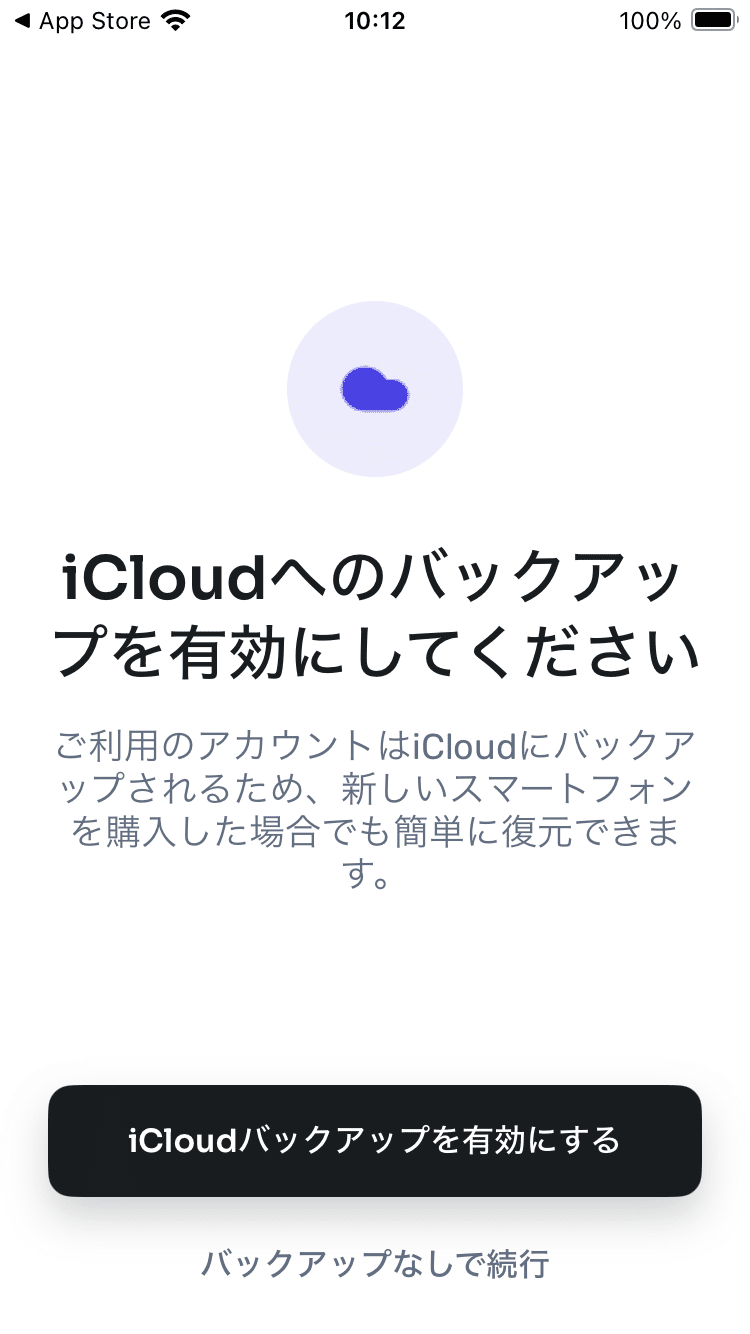







Orbにて虹彩情報を登録する必要があります。
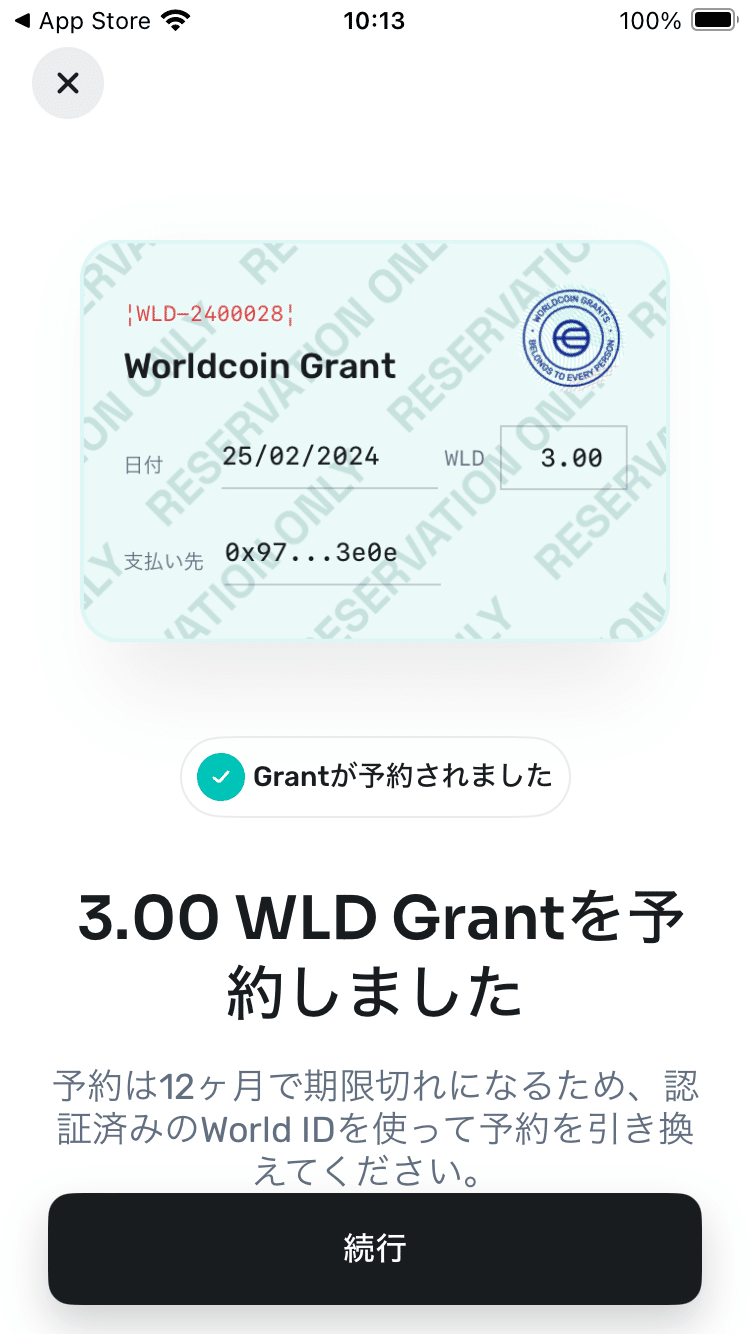






予約する場合は、予約を予定に入れてくださいをタップします。

希望日をタップし、希望時間をタップします。


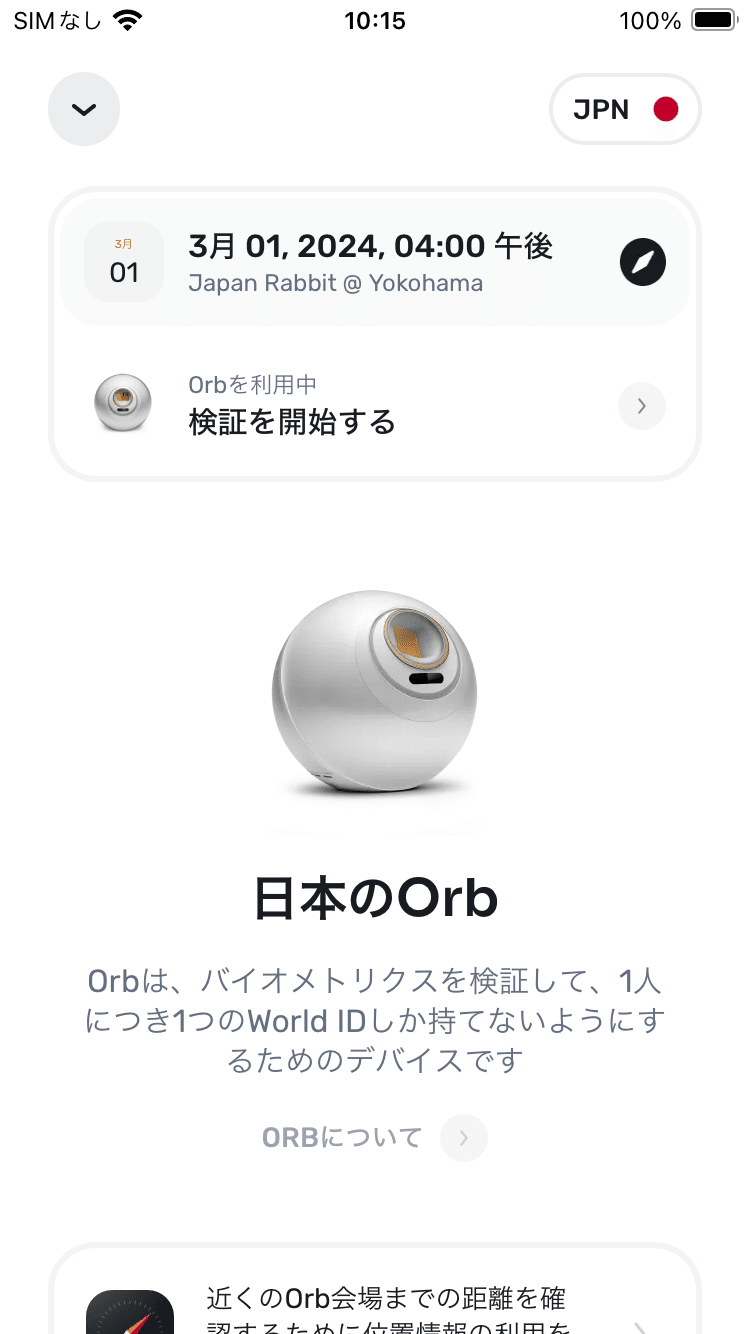

次に、招待コードの入力方法です。
右上の歯車アイコン「設定」⇒「招待を利用する」⇒招待コードを貼り付け⇒「確認」で登録をお願いします。


表示されない場合は、アプリを再起動させてください。


招待コード適用後に必ずOrb認証を行ってください。
会場に行った後は、Orbで虹彩情報を登録するのですが、
詳しい手順などは、受付の方が教えてくれます。(yokohama会場では教えてくれました)
登録も5分掛からずに終わります。
また、一度登録すれば、現時点では再度訪問する必要はありません。
登録時は下記の点にご注意ください。
①ハード、カラーコンタクトはNGです。
一応ソフトコンタクトレンズであれば、OKのようですが、
虹彩情報が上手く登録できない場合もあるらしいので、コンタクトなしで登録した方が良いと思います。
②帽子もNGです。
③予約必須の会場は予約なしだと登録できないので、気をつけましょう。
